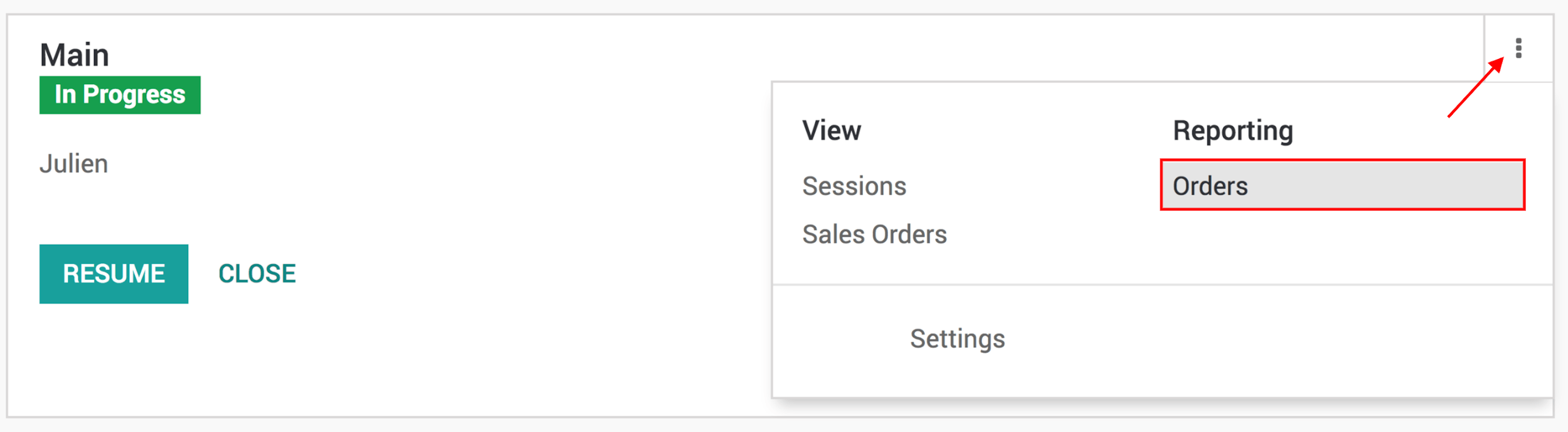入门¶
当使用POS应用程序时,员工需要一个简单且用户友好的解决方案。 可在线或离线使用及配合任何设备的解决方案。
POS系统是一个完全集成的应用程序,它可以进行任何交易,自动在您的库存中注册产品移动,并为您提供所有商店的实时统计信息和合并信息。
配置¶
使产品可在PoS中使用¶
To make products available for sale, go to and open a product. In the Point of Sale tab, enable Available in Point of Sale.
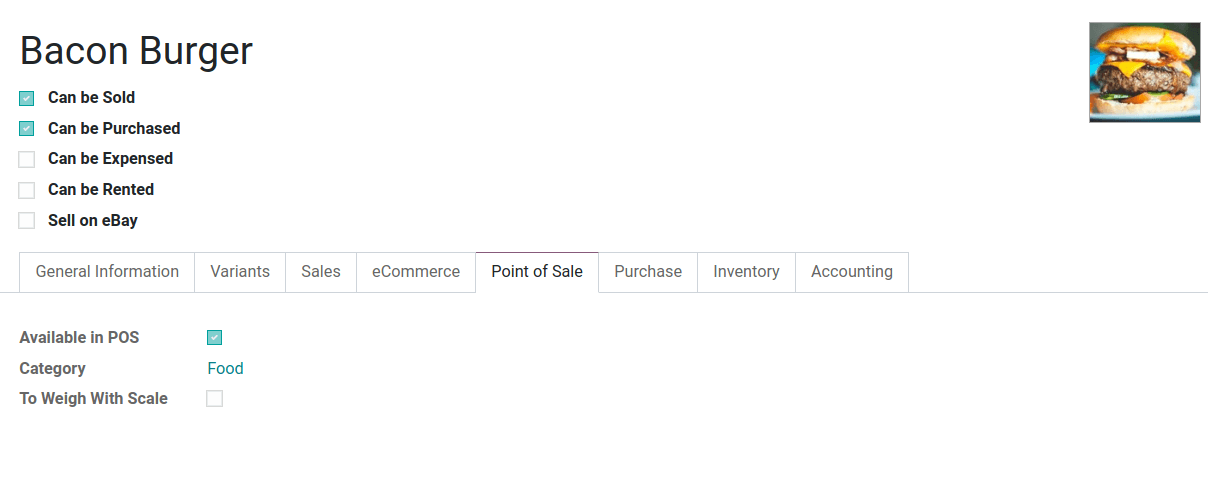
注解
您还可以定义是否必须对产品进行称重。
配置支付方式¶
要添加付款方式,您首先需要创建它。 转到:menuselection:POS --> 配置 --> 付款方式 ,然后单击创建。 接着,您可以命名您的付款方式并进行设置。

注解
不要忘记使用付款终端的凭证。
现在,您可以在PoS设置中选择付款方式。 为此,请转到:menuselection:`POS- -> 配置 –> 销售点,然后打开要设置付款方式的PoS。 接着,添加付款方式。
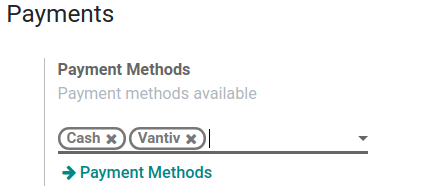
注解
配置 是您可以编辑所有销售点设置的菜单。 餐厅还提供一些其他功能。
您的第一次PoS应用¶
第一个订单¶
单击*新建会话*,从仪表板打开一个新会话。
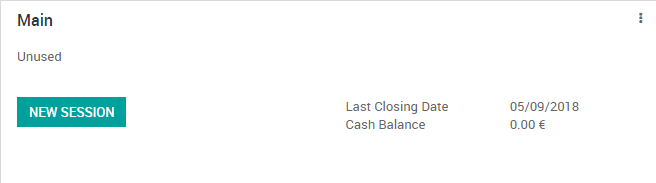
在加载屏幕之后,您将到达PoS界面。
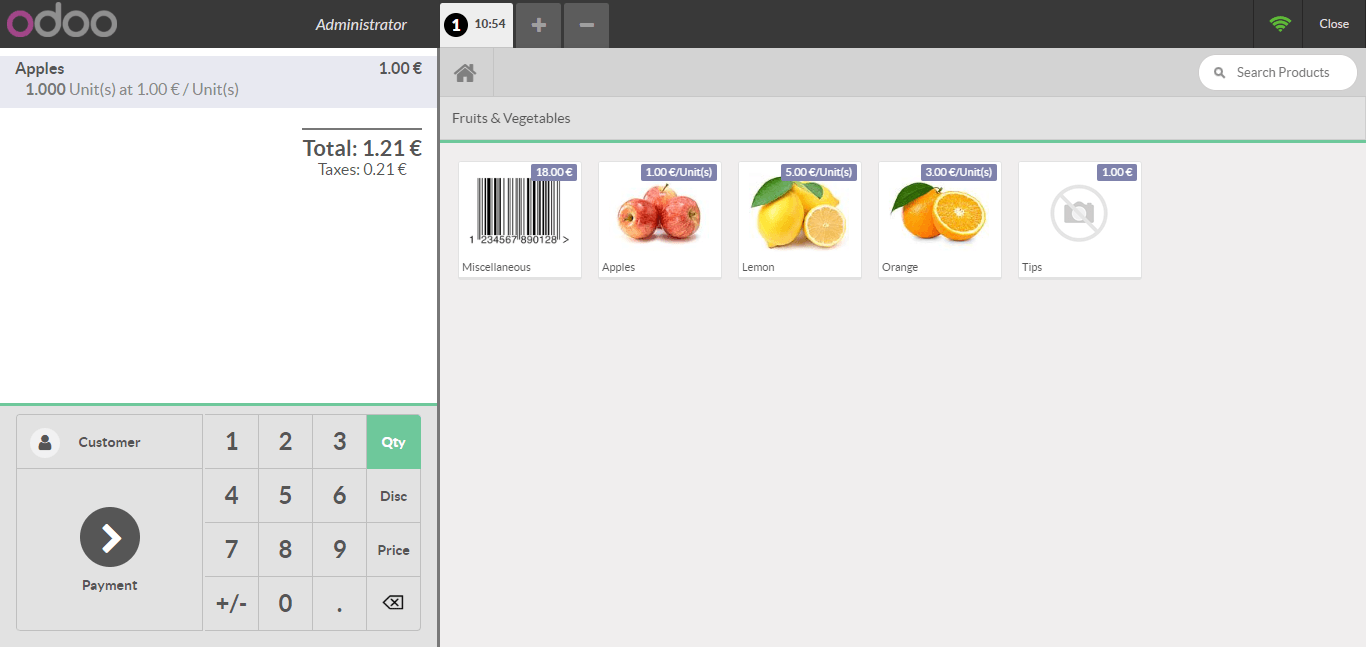
订单完成后,您可以注册付款。 屏幕上左侧显示所有可用的付款方式。 选择付款方式,然后输入收到的金额。 接着,您可以验证付款。
小技巧
您可以同时使用`,`和`.`在键盘上显示为十进制分隔符。
退货和退款¶
制定周全的退货政策是保持客户满意度并使您轻松接受退货和退款的关键。
为此,请从PoS界面中选择客户要退货的产品和数量(使用+/-按钮)。 对于多种产品的退货,请分别重复该过程。
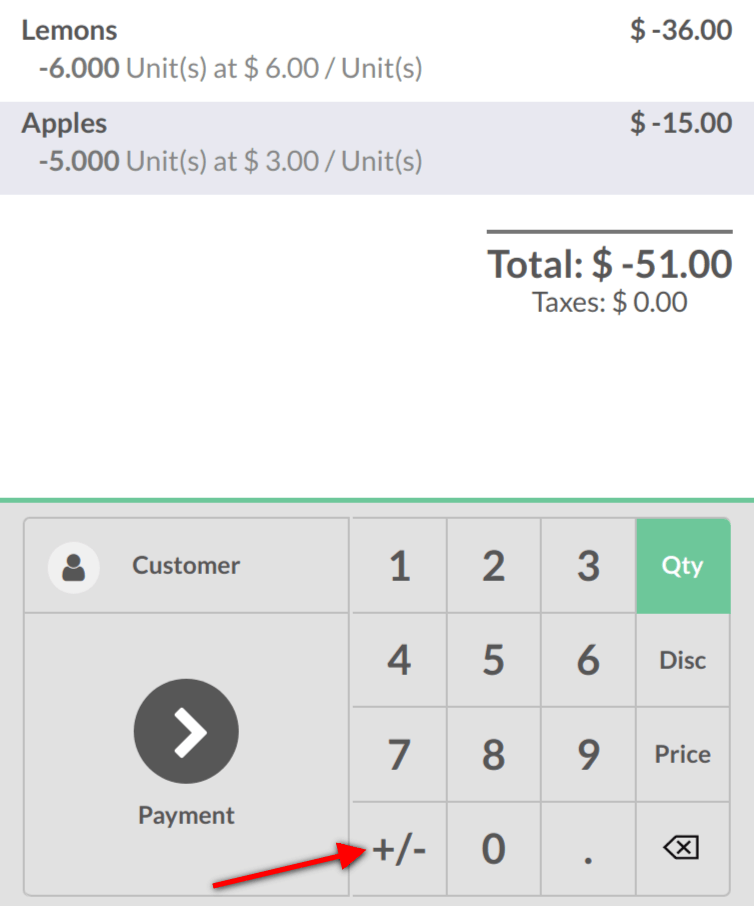
在付款界面上,总计为负数。 要结束退款,请处理付款并进行验证。
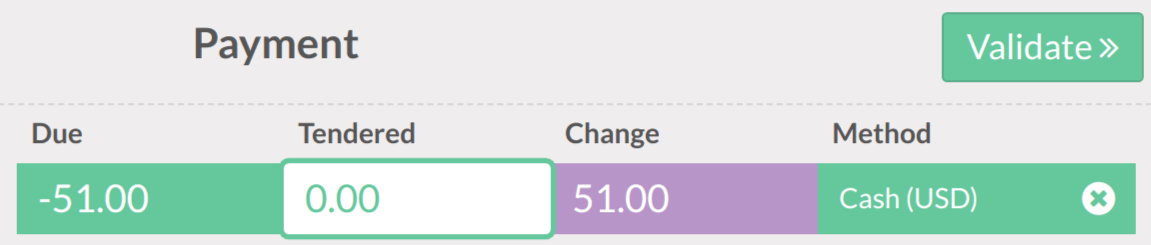
关闭PoS会话¶
要在一天结束时关闭会话,请单击屏幕右上角的关闭按钮并进行确认。 现在,在仪表板视图上关闭会话。
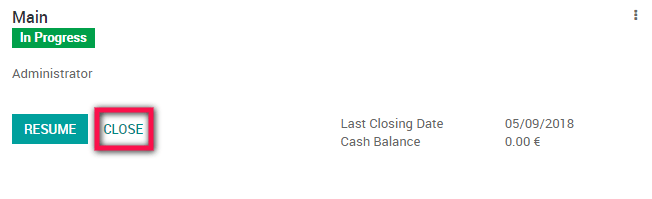
小技巧
强烈建议在每天结束时关闭您的PoS会话。
会话关闭后,您可以查看每种付款方式的所有交易摘要。 然后,单击一行以查看在PoS会话中支付的所有订单。 如果一切正确,请验证会话并发布结束条目。
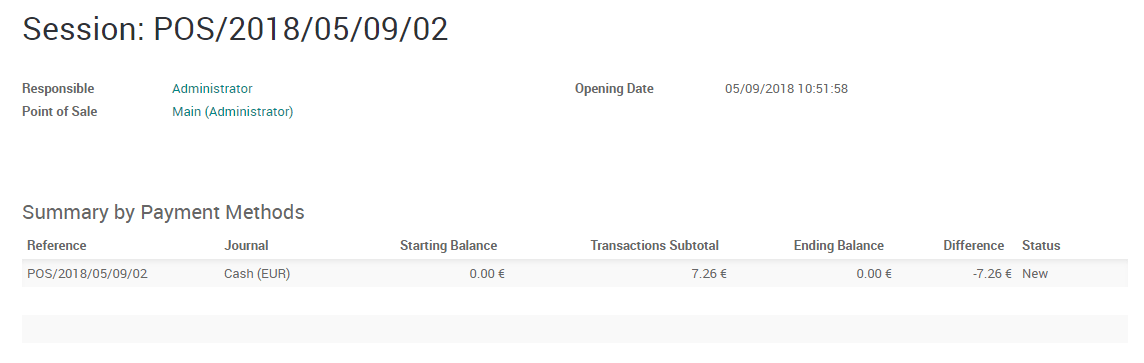
小技巧
要将PoS硬件与Odoo物联网盒连接,请参阅以下文档::doc:将物联网盒连接到数据库</applications/productivity/IoT/config/connect>`和:doc:`将物联网盒用于PoS</applications/productivity/IoT/config/PoS>。
查看你的统计数据¶
跟踪销售情况对于获取有意义的统计数据至关重要。 因此,Odoo会提供有关您的销售的分析。
访问统计信息,请转到 :menuselection:`POS -> 报告 –> 订单。 在这里,您可以以图表或数据透视表的形式查看各种统计信息。
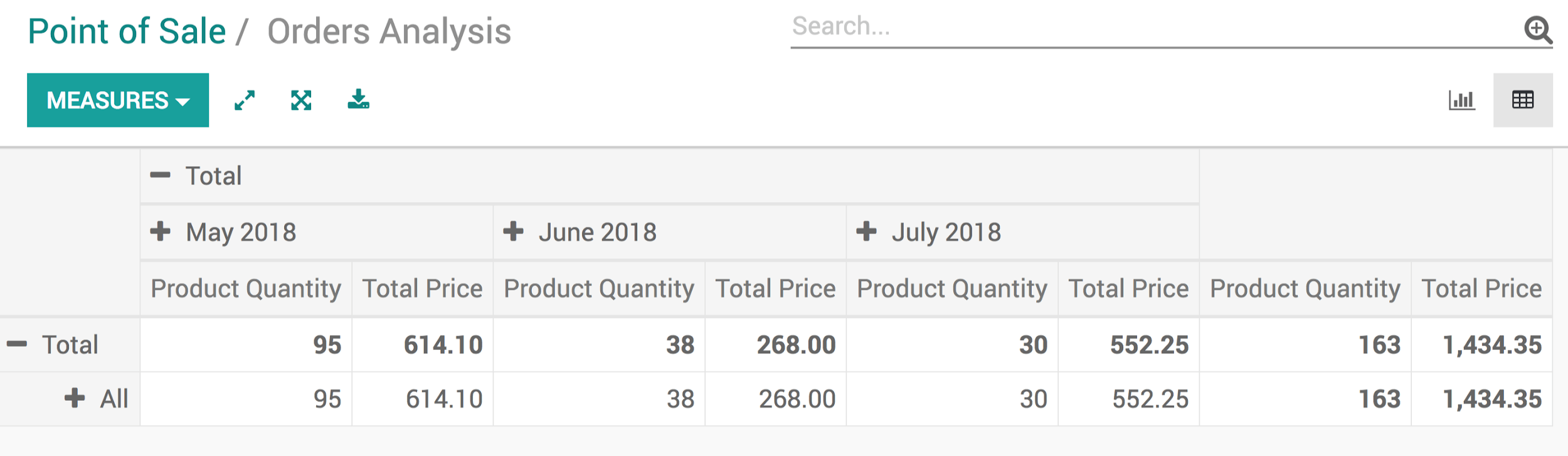
您也可以通过仪表板访问数据。